19 migliori app per screenshot per laptop Windows nel 2024 [gratuite]
Hai mai avuto quel momento in cui vuoi conservare ciò che c'è sullo schermo per una revisione successiva, solo per renderti conto che il tasto Print Screen semplicemente non lo taglia? Beh, non sei solo.
Entra nel mondo degli strumenti per screenshot: un regno con applicazioni progettate per acquisire, modificare e condividere senza problemi tutto ciò che abbellisce il tuo schermo.
Oggi ci concentriamo su alcune delle migliori app di screenshot per laptop Windows. Utilizzando questi strumenti, acquisire screenshot non deve più sembrare un compito ingrato. Quindi siediti, rilassati e preparati a scoprire alcune applicazioni davvero rivoluzionarie!
Salto in avanti
19 migliori app per screenshot per laptop Windows
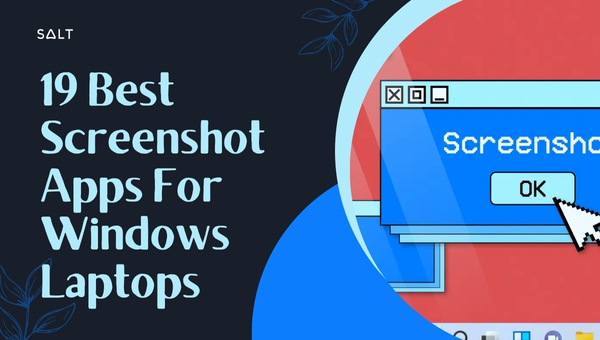
Hai delle scelte eccellenti quando desideri acquisire e condividere schermate sul tuo laptop Windows. Ognuna di queste 19 app offre funzionalità uniche, permettendoti di selezionare quella che meglio soddisfa le tue esigenze.
Non devi più rimanere bloccato con lo strumento di screenshot integrato eccessivamente semplice del tuo computer; questi strumenti avanzati offrono molto di più, tra cui acquisizioni tempestive, annotazioni, opzioni di condivisione diretta e persino registrazioni video.
Strumento di cattura
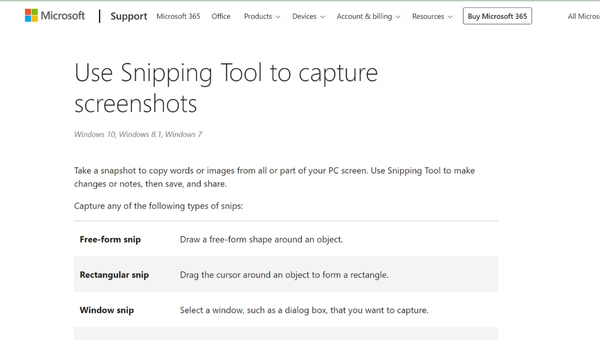
Integrato nella maggior parte dei laptop Windows, il Strumento di cattura è un'app veloce e conveniente per catturare il tuo schermo.
È semplicissimo da usare: avvia l'applicazione, seleziona un tipo di cattura (rettangolare, cattura finestra, a schermo intero o in formato libero), quindi acquisisci.
Ha un semplice strumento di annotazione per evidenziare le aree essenziali del tuo screenshot. La rovina più grande? Non offre opzioni di condivisione; è necessario consegnare manualmente gli screenshot.
Leggi anche: 5 strumenti di registrazione dello schermo per Windows 11 nel 2024 [La scelta migliore]
Ritaglia e disegna
Una versione moderna del tradizionale strumento di cattura, Snip & Sketch è preinstallata sugli ultimi laptop Windows.
Progettato in modo innovativo per includere funzionalità di cattura dello schermo e modifica delle immagini di base in un unico pacchetto, ti consente di acquisire screenshot immediatamente o impostare un timer di ritardo fino a 10 secondi.
Dotato di uno strumento penna intuitivo per disegnare e annotare direttamente sugli screenshot e di uno strumento di condivisione facile da usare che consente di inviare le tue acquisizioni via e-mail o caricarle direttamente sui canali social: questo strumento è sicuramente completo.
Registratore dello schermo Movavi
Movavi Screen Recorder è uno strumento versatile che va oltre la tipica acquisizione di screenshot. Questo software è perfetto se stai cercando un'app per acquisire video clip o registrare attività in tempo reale sul tuo schermo.
Ti consente di registrare video in streaming, webinar, videochiamate e altro direttamente dal tuo laptop Windows.
Puoi catturare l'intero schermo o selezionare aree specifiche. Una volta catturato il contenuto, condividerlo su piattaforme di social media o salvarlo in vari formati è facile.
CondividiX
Se stai cercando uno strumento per screenshot open source e altamente personalizzabile, non cercare oltre ShareX. Questo potente software ti consente di catturare l'area desiderata o l'intero schermo con pochi tasti.
Offre acquisizioni in formato libero e capacità di creazione GIF e supporta acquisizioni a scorrimento per pagine Web lunghe che non rientrano in un singolo fotogramma.
Con le opzioni di caricamento automatico su varie piattaforme come Dropbox e Google Drive, ShareX trasforma la condivisione degli screenshot in un'operazione semplice.
Registratore dello schermo Aiseesoft
Offrendo un'esperienza di acquisizione dello schermo di livello professionale, Aiseesoft Screen Recorder è un'altra scelta eccellente sia per gli screenshot che per la registrazione video sul tuo laptop Windows.
Questo software si distingue per la sua funzione di disegno in tempo reale, che ti consente di annotare il tuo screenshot o video durante la fase di registrazione.
Altre funzionalità includono l'isolamento dei flussi audio nelle registrazioni, la scelta dei formati di output dei file e l'impostazione della pianificazione delle attività se si hanno ripetute esigenze di registrazione.
Schermata delle azioni e registratore di giochi
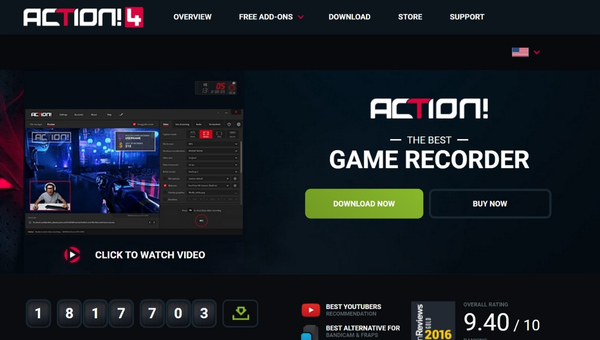
Schermata delle azioni e registratore di giochi sono aggiunte pesanti al roster, non solo il tuo strumento screenshot.
È un'applicazione di registrazione dello schermo di alta qualità progettata per soddisfare i giocatori, con la capacità di registrare il gameplay in HD. Un'interfaccia intuitiva ti consente di catturare lo schermo intero, aree selezionate o applicazioni Windows specifiche con la stessa facilità.
Inoltre, offre un servizio di live streaming per trasmettere il tuo gameplay o i tuoi schermi direttamente su piattaforme popolari come Twitch o YouTube.
Leggi anche: Come controllare le specifiche del computer? [Windows10, CPU e altro]
Lightshot potrebbe essere la soluzione perfetta per le tue esigenze se cerchi la semplicità. Lightshot è uno strumento di screenshot semplice ma efficiente che offre catture di schermate di prim'ordine con il minimo sforzo.
Puoi selezionare facilmente qualsiasi area del desktop, scattare una rapida istantanea e salvarla sul disco rigido locale o condividerla online utilizzando il breve URL fornito. Offre anche strumenti di modifica di base come disegno a tratteggio, pennarello e aggiunta di testo all'immagine catturata.
PicPick
Per coloro che cercano la potenza di strumenti avanzati ma desiderano anche un'interfaccia facile da navigare, lascia che ti presentiamo PicPick.
Questa applicazione di acquisizione dello schermo all-in-one offre funzionalità di acquisizione dello schermo complete, un editor di immagini intuitivo e uno strumento di selezione dei colori.
L'app ti consente di acquisire screenshot dell'intero display o di sezioni definite e offre funzionalità come l'aggiunta di effetti (ombre o cornici) e la regolazione dei livelli di luminosità/contrasto/saturazione per immagini di presentazione perfette. Queste funzionalità complete fanno sì che PicPick si distingua tra i suoi pari.
Greenshot
Greenshot è uno strumento di screenshot estremamente leggero ed efficiente per il tuo laptop Windows. Potresti apprezzare la sua funzione di stampa rapida che ti consente di inviare le acquisizioni direttamente alla tua stampante. Ti consente di catturare qualsiasi regione sullo schermo, fornire annotazioni, evidenziare aree e altro ancora.
Se hai bisogno di acquisire pagine web complete, Greenshot supporta anche la funzionalità di screenshot a scorrimento! È uno strumento gratuito di alta qualità con diverse funzionalità che soddisfano la maggior parte delle esigenze di screenshot.
Screenpresso
Screenpresso è un'altra app completa che offre numerosi servizi per acquisire screenshot e registrare video sul tuo laptop Windows.
Una caratteristica straordinaria è l'editor di immagini integrato, che ti consente di aggiungere frecce, riquadri, testi e persino effetti con pochi clic.
Oltre a questi elementi grafici, Screenpresso consente l'acquisizione su più schermi, perfetto per chi esegue configurazioni complesse con due o più monitor.
TinyTake
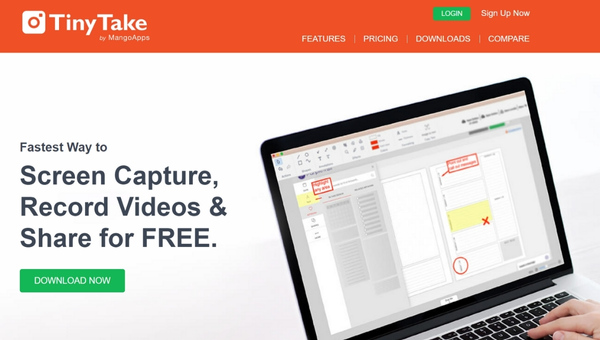
TinyTake si definisce il "miglior software gratuito per l'acquisizione di schermate e la registrazione video di Windows". Oltre alle normali funzionalità di acquisizione dello schermo, offre la possibilità di registrare brevi video dello schermo (fino a 120 minuti).
TinyTake si distingue per la sua caratteristica unica: cattura screenshot e ti consente di archiviarli su una galleria basata su cloud fornita da MangoApps, rendendo la condivisione e la collaborazione un gioco da ragazzi. Puoi anche annotare screenshot o video utilizzando i suoi robusti strumenti di markup.
ScreenRec
ScreenRec è un'altra eccellente app per screenshot compatibile con i laptop Windows. Non solo consente di acquisire immagini fisse in formato digitale, ma ti consente anche di registrare video sullo schermo.
Schermate e registrazioni video catturano tutte le attività all'interno dell'area designata e ti premiano con collegamenti condivisibili immediati.
Semplifica la condivisione grazie al suo spazio di archiviazione cloud integrato, dove tutti i tuoi screenshot e registrazioni vengono salvati automaticamente nel momento in cui vengono acquisiti. La funzione di registrazione audio di questo strumento è perfetta per voci fuori campo o commenti.
Gyazo
Minimalista ma estremamente efficace, Gyazo è progettato per la velocità e la semplicità, rendendo lo screenshot un gioco da ragazzi sul tuo laptop Windows.
Con questa app integrata, puoi catturare rapidamente le parti desiderate del tuo schermo e condividerle istantaneamente tramite un URL univoco generato automaticamente per ogni istantanea.
Non solo immagini, ma la versione Gyazo Pro consente anche l'acquisizione di GIF per animare il tuo punto di presentazione o creare promemoria vivaci!
SnapDraw
La navigazione intuitiva incontra funzionalità avanzate in SnapDraw, uno strumento eccezionale per screenshot che soddisfa in modo eccellente le esigenze di base e avanzate.
Oltre alle funzionalità essenziali di screenshot - acquisizione a schermo intero, finestra attiva o area selezionata - SnapDraw offre opportunità di modifica come l'aggiunta di riflessi, prospettive 3D ed effetti di lente di ingrandimento ai tuoi screenshot.
Consente anche di annotare schermate con didascalie e inserire spiegazioni testuali, migliorando la chiarezza della comunicazione.
Clip2Net
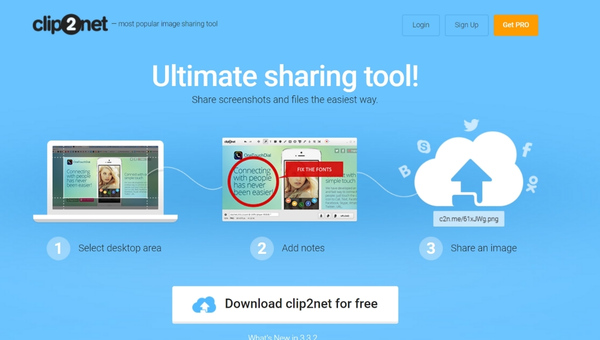
Clip2Net è uno strumento semplice ed estremamente efficiente per acquisire rapidamente screenshot. Si distingue dai suoi concorrenti perché ti consente di condividere i tuoi screenshot online.
Puoi pubblicare le tue immagini sul server Clip2Net con un solo clic, permettendoti di condividere facilmente il collegamento con altri. Offre anche funzioni per evidenziare, ritagliare e persino aggiungere filigrane ai tuoi screenshot.
Leggi anche: 12 semplici suggerimenti per la registrazione dello schermo per video migliori [Guida 2024]
Schermata fantastica
Se acquisisci innumerevoli screenshot ogni giorno, Awesome Screenshot dovrebbe essere sul tuo radar. Con le opzioni di registrazione dello schermo e di editing video, questo strumento non si limita solo a catturare screenshot.
Consente inoltre di inserire annotazioni direttamente sull'acquisizione prima di condividerle online. La sua libreria integrata memorizza tutte le tue acquisizioni, facilitando la ricerca di screenshot più vecchi.
Screenshot online gratuito di Apowersoft
Come suggerisce il nome, Apowersoft Free Online Screenshot ti consente di sfruttare le sue funzionalità senza alcuna installazione di software: perfetto per coloro che non vogliono che un'altra applicazione intasi lo spazio del proprio laptop!
Nonostante sia uno strumento online, offre funzionalità impressionanti come acquisizioni a schermo intero, opzioni di screenshot localizzate, archiviazione di immagini basata su cloud e un modulo di editing integrato ricco di strumenti essenziali come forme, elementi di testo ed effetti per ravvivare le tue acquisizioni prima di condividerle.
Nimbo
Vale la pena considerare Nimbus se sei alla ricerca di uno strumento completo per screenshot che funge anche da software di registrazione dello schermo.
Questo strumento è noto per le sue ampie opzioni di personalizzazione e un'interfaccia semplice ma potente. Puoi catturare intere pagine o parti di esse, modificare screenshot utilizzando l'innovativo editor grafico, aggiungere commenti e archiviare in modo sicuro i file sul loro server dedicato.
Una delle caratteristiche più straordinarie di Nimbus è la capacità di registrare simultaneamente video dallo schermo e dalla webcam, perfetti per creare tutorial o procedure dettagliate.
ScreenRec
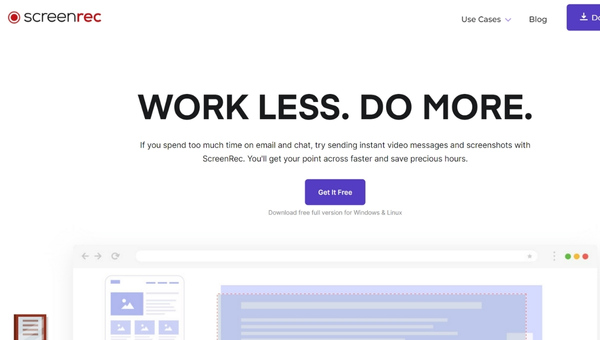
ScreenRec è uno strumento tutto in uno progettato per catturare le attività sullo schermo in modo efficiente. Non solo ti consente di acquisire screenshot in pochi secondi, ma offre anche funzionalità per la registrazione video con audio.
Dall'acquisizione di una finestra specifica all'acquisizione di un'intera pagina o di una selezione particolare, ScreenRec ti dà il controllo su ciò che desideri acquisire.
Forse la caratteristica unica di questo strumento è la sua funzione "Condivisione privata": una volta che lo screenshot o il video è pronto, genera un collegamento condivisibile che garantisce l'accesso sicuro solo a coloro che dispongono dei diritti per visualizzarlo.
ScreenRec ti ha coperto con il suo spazio di archiviazione cloud gratuito da 2 GB integrato se stai cercando opzioni di archiviazione cloud.
Quali sono le caratteristiche essenziali degli strumenti di screenshot?
Gli strumenti di screenshot oggi disponibili sono dotati di una gamma di funzionalità per fornire maggiore flessibilità e utilità agli utenti. Di seguito sono riportate le caratteristiche essenziali degli strumenti di screenshot.
- Cattura l'intero schermo: consente all'utente di eseguire lo screenshot dell'intero schermo.
- Cattura la finestra attiva: prende di mira e cattura la finestra attualmente attiva o quella più importante.
- Cattura aree selezionate: consente agli utenti di definire e acquisire un'area specifica dello schermo.
- Timer del ritardo: imposta un timer prima che venga acquisita la schermata, fornendo il tempo necessario per impostare la visualizzazione dello schermo desiderata.
- Strumenti di annotazione: fornisce funzionalità come frecce, testo, forme e altro per annotare lo screenshot per chiarezza o enfasi.
- Editor di immagini: consente agli utenti di apportare ulteriori modifiche agli screenshot, come il ritaglio, la regolazione della luminosità, ecc.
- Cattura a scorrimento: acquisisce pagine Web o documenti lunghi mediante lo scorrimento automatico.
- Salva in più formati: Fornisce la flessibilità di salvare screenshot in vari formati come PNG, JPEG, TIFF, ecc.
- Opzioni di condivisione diretta: consente la condivisione diretta di screenshot tramite e-mail, social media, ecc.
- Integrazione nel cloud: consente di salvare gli screenshot direttamente su soluzioni di archiviazione cloud come Google Drive o Dropbox.
- Integrazione dei tasti di scelta rapida: facilita l'acquisizione più rapida di screenshot utilizzando le scorciatoie da tastiera predefinite.
- Lente d'ingrandimento: Aiuta a catturare aree precise ingrandendo una parte dello schermo.
- Righello pixel: misura le dimensioni sullo schermo in pixel, aiutando a catturare dimensioni precise.
- Color Picker: Ciò consente agli utenti di scegliere e identificare i colori esatti dallo schermo.
- GIF e acquisizione video: oltre alle immagini statiche, acquisisci GIF animate o video dell'attività sullo schermo.
- Filigrana: consente agli utenti di aggiungere una filigrana agli screenshot per scopi di branding o copyright.
- Trascinare e rilasciare: Ciò consente di trascinare facilmente lo screenshot direttamente su altre applicazioni o piattaforme.
- Ridimensionamento delle immagini: adatta le dimensioni dello screenshot alle dimensioni richieste senza bisogno di un'altra applicazione.
- Supporto per più monitor: supporta l'acquisizione di screenshot su più schermi, il che è vantaggioso per le configurazioni con più di un monitor.
- Gestione profilo/area di lavoro: consente agli utenti di impostare e passare tra diverse configurazioni o preferenze per le attività di screenshot.
Domande frequenti sulle migliori app di screenshot per laptop Windows
Quali sono alcune delle migliori app di screenshot gratuite per laptop Windows?
Strumento di cattura, Snip & Sketch e ShareX sono tutti strumenti di screenshot robusti e gratuiti per laptop Windows.
Gli strumenti di screenshot possono anche acquisire video sul mio laptop?
App come Movavi Screen Recorder e Aiseesoft Screen Recorder possono acquisire screenshot e video.
Esiste un'app per screenshot che consenta una condivisione rapida?
ShareX supporta il caricamento automatico su piattaforme come Dropbox e Google Drive per una facile condivisione.
Spesso ho bisogno di annotare i miei screenshot. Quale strumento sarebbe il migliore per questo?
Snip & Sketch e Aiseesoft Screen Recorder offrono eccellenti strumenti di annotazione.
Posso impostare un ritardo prima di acquisire uno screenshot con queste app?
Sì, con applicazioni come Snip & Sketch, puoi impostare un timer di ritardo fino a 10 secondi prima di acquisire uno screenshot.
Conclusione
Sono disponibili numerose app per screenshot per rendere le attività di acquisizione dello schermo sui laptop Windows più semplici ed efficienti.
Dalle acquisizioni in formato libero alla creazione di GIF, alle funzioni di disegno in tempo reale e alle attività pianificate, hai una vasta gamma di strumenti a tua disposizione. Quindi esci e prendi lo strumento adatto alle tue esigenze individuali.
Evita il pulsante di stampa integrato, goditi le funzionalità avanzate e semplifica le tue attività quotidiane o le tue attività professionali con queste app di screenshot ricche di gemme!

Markus Braasch
Dopo essere cresciuto in Germania, ho deciso di prendermi una breve pausa dall'imprenditorialità per studiare negli Stati Uniti. Ciò mi ha portato a incontrare la mia bellissima moglie e a iniziare la nostra vita insieme nella Carolina del Sud. I contenuti scritti hanno trasformato la mia vita. Mi piace condividere questa passione con gli altri. Per favore, connettiti con me sui social e fammi sapere cosa ne pensi di questo articolo in modo che il mio prossimo possa essere migliore.
